用数码单反相机开始短片拍摄 从图像导入、整理、浏览、RAW显像到打印输出 解说使用电脑处理数码照片的乐趣
使用数码单反相机拍摄短片的优势
本文为大家解说关于使用EOS短片拍摄功能“EOS短片”的一系列操作方法。也许有人会觉得没必要特意用单反相机拍摄短片,家用的手持式摄像机更方便,但有些影像表现是EOS短片更擅长的。以相同的构图拍摄相同的被摄体,图像感应器大的景深更小。数码单反相机的图像感应器要比摄像机大,因此能得到更大的虚化。在夜景等昏暗场景下,拥有大型图像感应器的EOS相机受光部更大,能够得到低噪点的清晰影像。另外,数码单反相机才有的一大特点是拥有鱼眼、微距镜头等丰富的可更换镜头。摄像机虽然方便携带,但如果执着于影像表现,想要将重要场景拍得更漂亮,推荐活用EOS短片,定能拍出电影画面般的美丽影像。
全画幅、APS-C画幅、摄像机的图像感应器尺寸对比

- ①35mm全画幅:约36×24毫米(内侧为16:9拍摄时的图像感应器有效范围)
- ②APS-C画幅:约22.3×14.9毫米(内侧为16:9拍摄时的图像感应器有效范围)
- ③一般家用手持式摄像机的影像感应器尺寸约4.8×3.6毫米(内侧为16:9拍摄时的图像感应器有效范围)
※ 各画幅图像感应器尺寸在不同机型中也有所差异。

大型CMOS图像感应器带来大幅虚化

高ISO感光度拍摄也可实现高画质

特殊镜头带来丰富的表现
得到专业影像制作业认可的EOS短片的实力
EOS 5D Mark II(2008年发售)首先搭载了 EOS短片功能。可拍摄全高清短片的EOS 5D Mark II在影像制作业引起了很大反响。用EOS短片拍摄广告视频或电影等方式在今天已成为主流。引发业界反响的原因在于其拥有大幅虚化表现,丰富的可更换镜头以及高画质的影像。EOS短片拍摄的影像甚至接近以前用高价的电影专用摄像机才能获得的表现。如今佳能已发布了作为EOS新产品线的“CINEMA EOS SYSTEM”,包括数码摄像机及其镜头等周边产品,正式进军专业级影像制作领域。请大家务必使用EOS短片功能,体验得到影像制作专业人员肯定的高画质影像魅力。



EOS C300
体验EOS短片,感受影像制作业信赖的高品质影像。
1
安装附带软件

1放入光盘
将随机附带的EOS数码解决方案光盘(EOSDIGITAL SolutionDisk)放入电脑光驱。选择“简易安装”将开始安装所有软件。

2确认要安装的软件
在此确认即将安装到电脑中的软件。安装向导会自动安装数种方便的软件。机型不同安装的软件可能不同。点击“安装”按钮,即可开始自动安装。
2
导入照片

1连接相机与电脑
使用附带的USB线将相机与电脑相连接,即可将相机存储卡中的图像导入电脑。

2点击Canon EOS Utility
显示选择相机动作的画面,双击“EOS Utility”。未显示此画面的情况下,可双击电脑桌面上的“EOS Utility”图标。

3导入图像
单击相机操作中的“开始图像下载”,拍摄的全部图像将自动导入电脑。
使用Digital Photo Professional
用“Canon EOS Utility”将照片导入电脑之后,Digital PhotoProfessional启动。拍摄的照片都以缩略图显示。导入电脑的照片可使用Digital Photo Professional进行浏览、整理、打印等,熟练掌握这款软件,拍摄后也将其乐无穷。

照片导入完成后自动启动Digital Photo Professional,缩略图一览显示导入的照片。
在预览模式下确认Digital Photo Professional 的基本功能
Digital Photo Professional拥有众多功能。了解这款软件能做什么,是在电脑上享受数码照片乐趣的第一步。不必掌握所有功能,只需将自己可能用到的功能,以及学会后能带来便利的功能等弄清楚即可。










编辑图像窗口
选择照片后点击此按钮即可切换到编辑图像窗口。是用于与主窗口相互切换的按钮。从编辑图像窗口画面可以对照片进行亮度、色调、倾斜调整或裁剪等处理,也可以进行RAW显像。


小提示
也可去除照片上的污点
从主窗口画面选择缩略图,点击“印章”按钮,启动印章工具。可以像盖章那样去除照片上的污点,非常方便。参照Lesson55讲解的,对使用印章工具调整过的照片进行“转换并保存”,即可得到修正后的照片。


选择100%视图进行污点去除。可以通过复制无污点的部分去除,也可以点击过亮或过暗的个别位置直接修复。
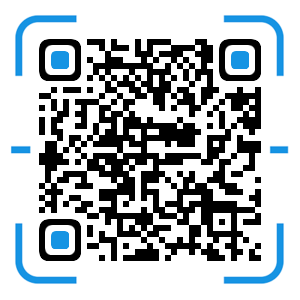 风清扬官方微信
风清扬官方微信
 感恩支持
感恩支持
